Page 1
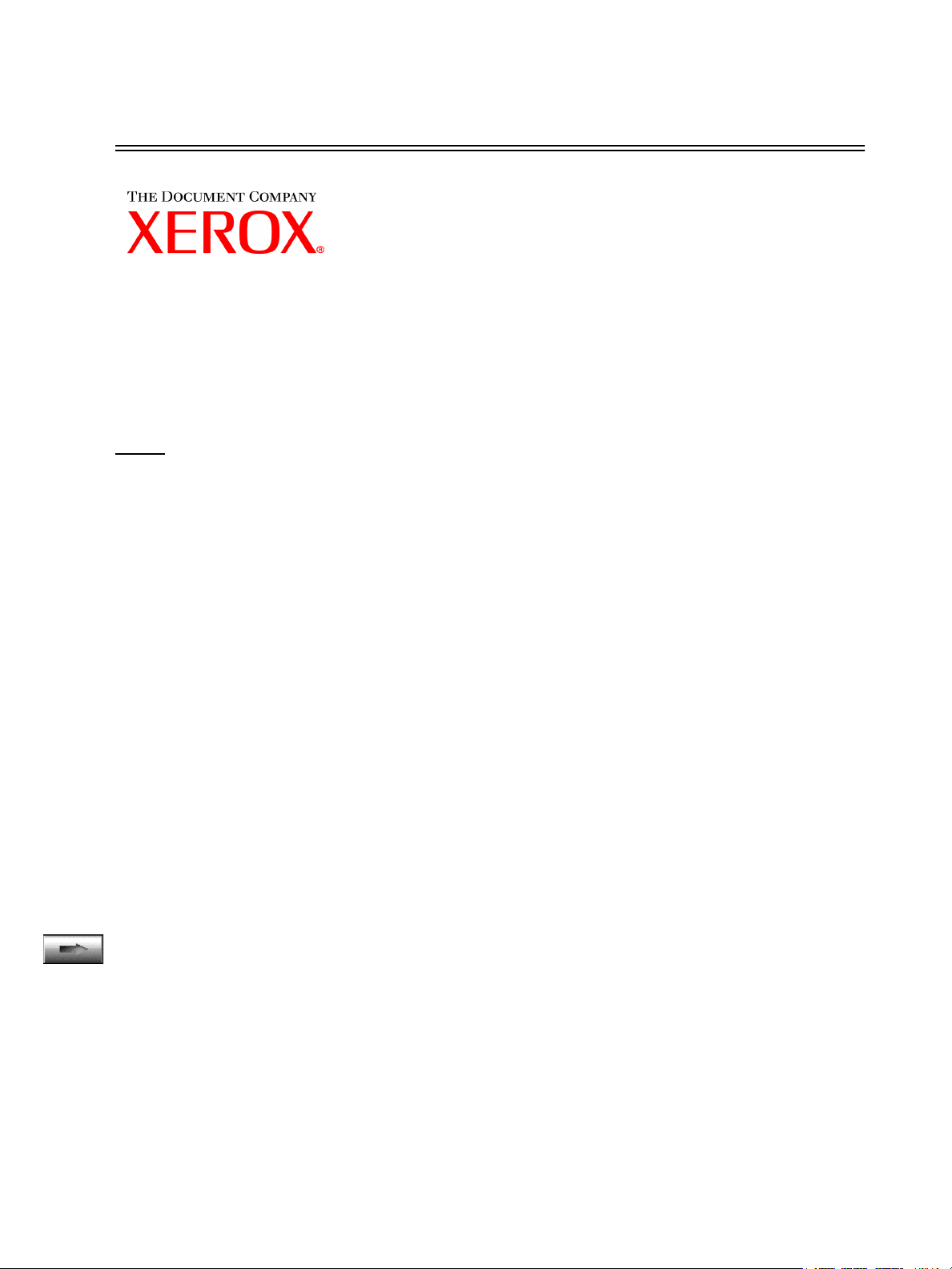
Conhecendo o seu WorkCentre Pro/CopyCentre
Este pacote foi desenvolvido para que a equipe de entrega possa
explicar as funções disponíveis no WorkCentre Pro
com o Módulo de Acabamento opcional. Ele foi criado para fins de
demonstração somente e não substitui o treinamento formal do
produto do cliente fornecido pela Xerox.
A equipe de entrega demonstra estes exercícios:
Página
3 EXERCÍCIO 1 - Localizações dos interruptores de alimentação
4 EXERCÍCIO 2 - Componentes principais
5 EXERCÍCIO 3 - Abastecimento das bandejas 1, 5, 6
6 EXERCÍCIO 4 - Componentes da Interface com o Usuário
7 EXERCÍCIO 5 - O Vidro de Originais
8 EXERCÍCIO 6 - O Alimentador de Originais
9 EXERCÍCIO 7 - A Bandeja de Alimentação Manual (Bandeja 5)
10 EXERCÍCIO 8 - Unidades Substituíveis
11 EXERCÍCIO 9 - Caminho do Status da Máquina
®
/CopyCentre™,
Estes são os exercícios de auto-instrução para os clientes:
13 EXERCÍCIO 10 - Seleção da orientação do papel
14 EXERCÍCIO 11 - Cópia no Vidro de Originais
15 EXERCÍCIO 12 - Cópias de originais de tamanhos diferentes
16 EXERCÍCIO 13 - Como fazer cópias de 2-1 Faces
17 EXERCÍCIO 14 - Ampliação de uma imagem
18 EXERCÍCIO 15 - Uso de Criar Trabalho
20 EXERCÍCIO 16 - Visualização das opções do Módulo de Acabamento
21 EXERCÍCIO 17 - Módulo de Acabamento: Como fazer uma Dobra Tripla com 1 Face
23 EXERCÍCIO 18 - Módulo de Acabamento: Como fazer uma Dobra Tripla com 2 Faces
25 EXERCÍCIO 19 - Módulo de Acabamento: Como fazer um livreto
30 EXERCÍCIO 20 - Envio de e-mail ou fax da Internet
Se o cliente tiver alguma dúvida, ele deve consultar o CD de Informações. Caso o CD não ajude a
sanar as dúvidas, o Centro Xerox de Atendimento ao Cliente deve ser contactado.
Maio de 2003 701P39572 1
Page 2
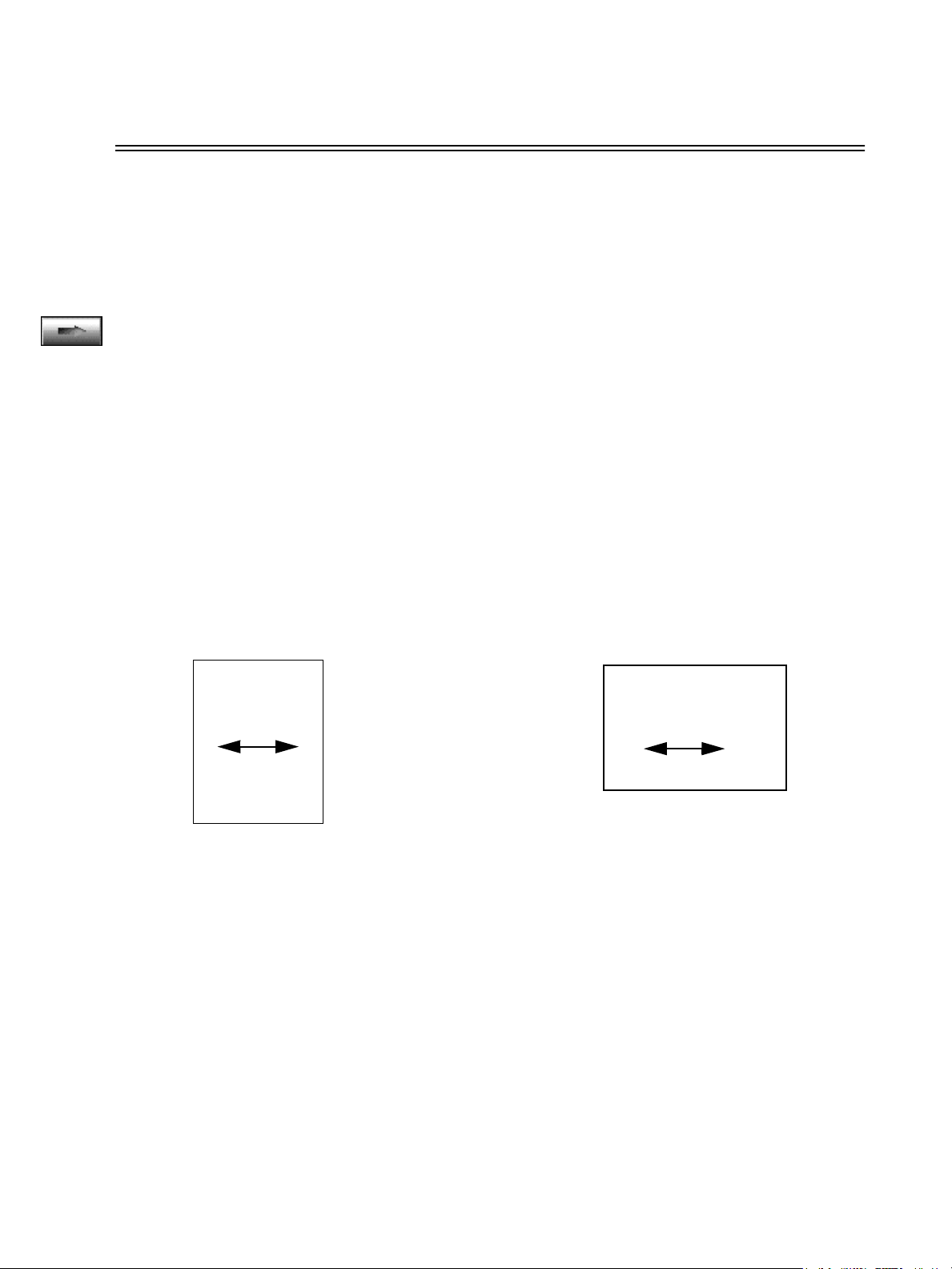
O que a equipe de entrega precisa saber
Este documento tem dois objetivos.
• Fornecer as informações que a equipe de instalação da Xerox deverá compartilhar com o cliente
durante a instalação.
• Fornecer informações iniciais de instruções de operação para o cliente.
As informações importantes para o clientes estão indicadas por um ícone de seta.
Termos:
• CopyCentre™ é uma copiadora digital que exige a presença do usuário para fazer cópias.
®
• WorkCentre Pro
a máquina para fazer cópias, ou (opcionalmente) fazer um trabalho de Digitalização da Rede.
é um sistema que permite ao usuário imprimir trabalhos pelo computador ou ir até
Como colocar os originais ao usar as funções da copiadora do modelo WorkCentre Pro
CopyCentre™.
• Coloque os originais com a face para cima, quando usar o Alimentador de Originais.
• Coloque os originais com a face para baixo, quando usar o Vidro de Originais.
• A orientação do papel depende de qual borda do papel é alimentada primeiro na máquina.
Lembre-se: Há duas formas de se alimentar originais e papéis de cópia: Alimentação pela borda
longa (ABL) e Alimentação pela borda curta (ABC).
ABL
Ao ver ABL, posicione o original ou o
papel de cópia para que a borda longa
seja alimentada primeiro.
Ao ver ABC, posicione o original ou o
papel de cópia para que a borda curta
seja alimentada primeiro.
ABC
®
ou
Maio de 2003 701P39572 2
Page 3
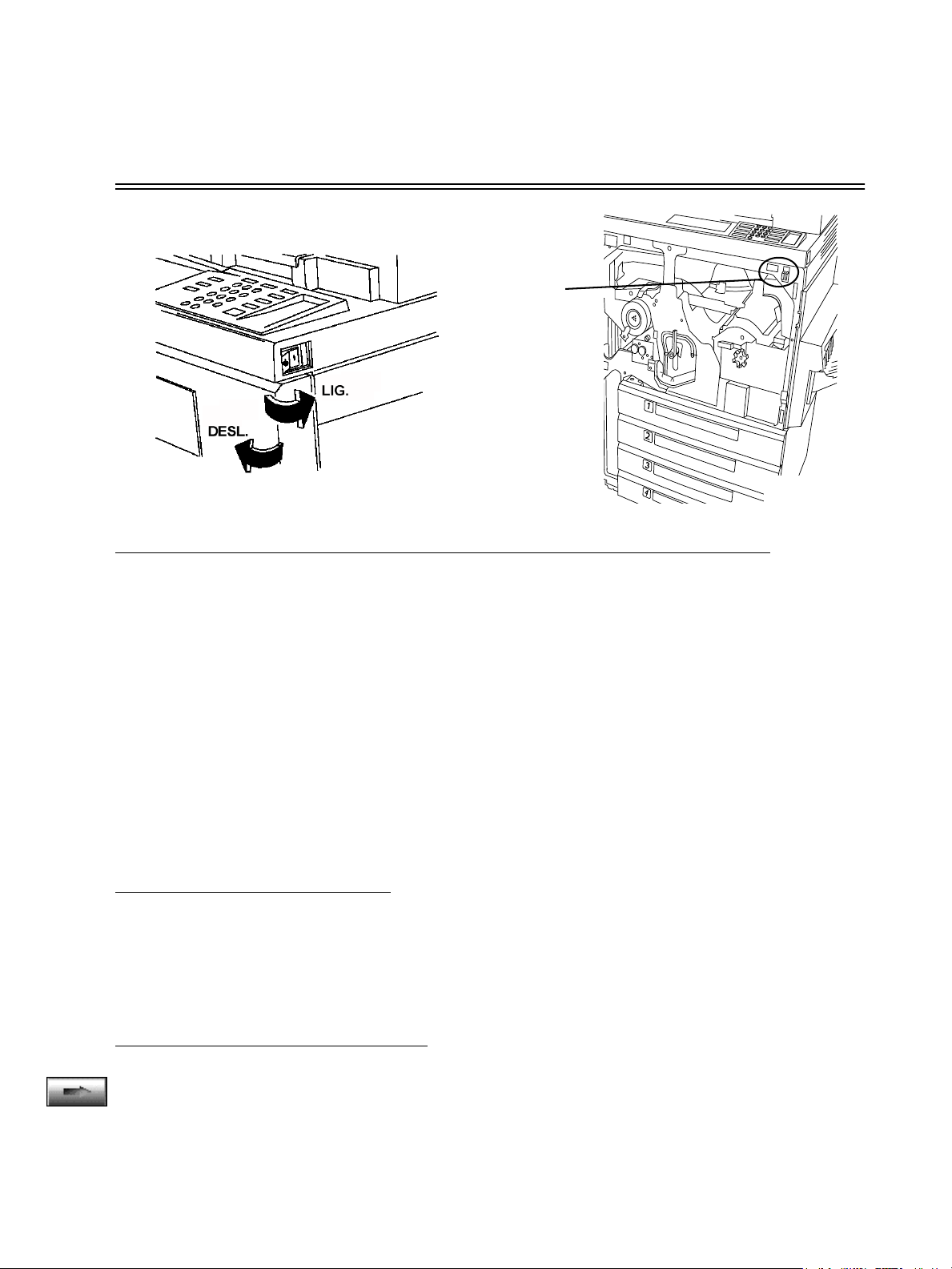
EXERCÍCIO 1 - Localizações dos interruptores de alimentação
Interruptor de
alimentação
secundário
Interruptor de Alimentação
Procedimento ideal para acionar o interruptor de alimentação
1. O interruptor de alimentação está localizado no lado direito da máquina. Quando esse interruptor é
pressionado em direção à parte traseira da máquina, a alimentação é ligada. Quando esse interruptor
é pressionado em direção à parte dianteira da máquina, a alimentação é desligada. Este é o
procedimento ideal para desligar/ligar a máquina.
2. Quando estiver desligando a máquina, telas instantâneas aparecerão solicitando que você selecione
a opção de desligar a máquina ou o modo de economia de energia. Pressione a seleção desejada.
Pode haver um pequeno retardo, se um trabalho de cópia ou um ajuste estiver em andamento. Se
houver trabalhos na fila, uma segunda tela de confirmação aparecerá na Interface com o Usuário (IU)
avisando que os trabalhos serão perdidos, se a confirmação de desligamento for selecionada.
3. Quando a máquina estiver no Modo de Economia de Energia, a luz verde de economia de energia da
IU estará acesa e o interruptor de alimentação estará desativado. Pressione qualquer botão ou toque
na tela para ativar o interruptor de desligamento e, em seguida, pressione-o em direção à parte
dianteira da máquina para desligar a alimentação.
Procedimento secundário
O botão vermelho localizado dentro da máquina é a opção secundária de desligamento. Quando esse
botão for pressionado, a máquina será desligada imediatamente. NÃO USE O INTERRUPTOR
VERMELHO PARA DESLIGAR UMA MÁQUINA LIGADA EM REDE, A MENOS QUE SEJA ORIENTADO
A FAZER ISSO. O processador pode ser danificado.
Procedimento de emergência
O único método para desligar COMPLETAMENTE a alimentação da máquina é desconectar o cabo de
alimentação.
Maio de 2003 701P39572 3
Page 4
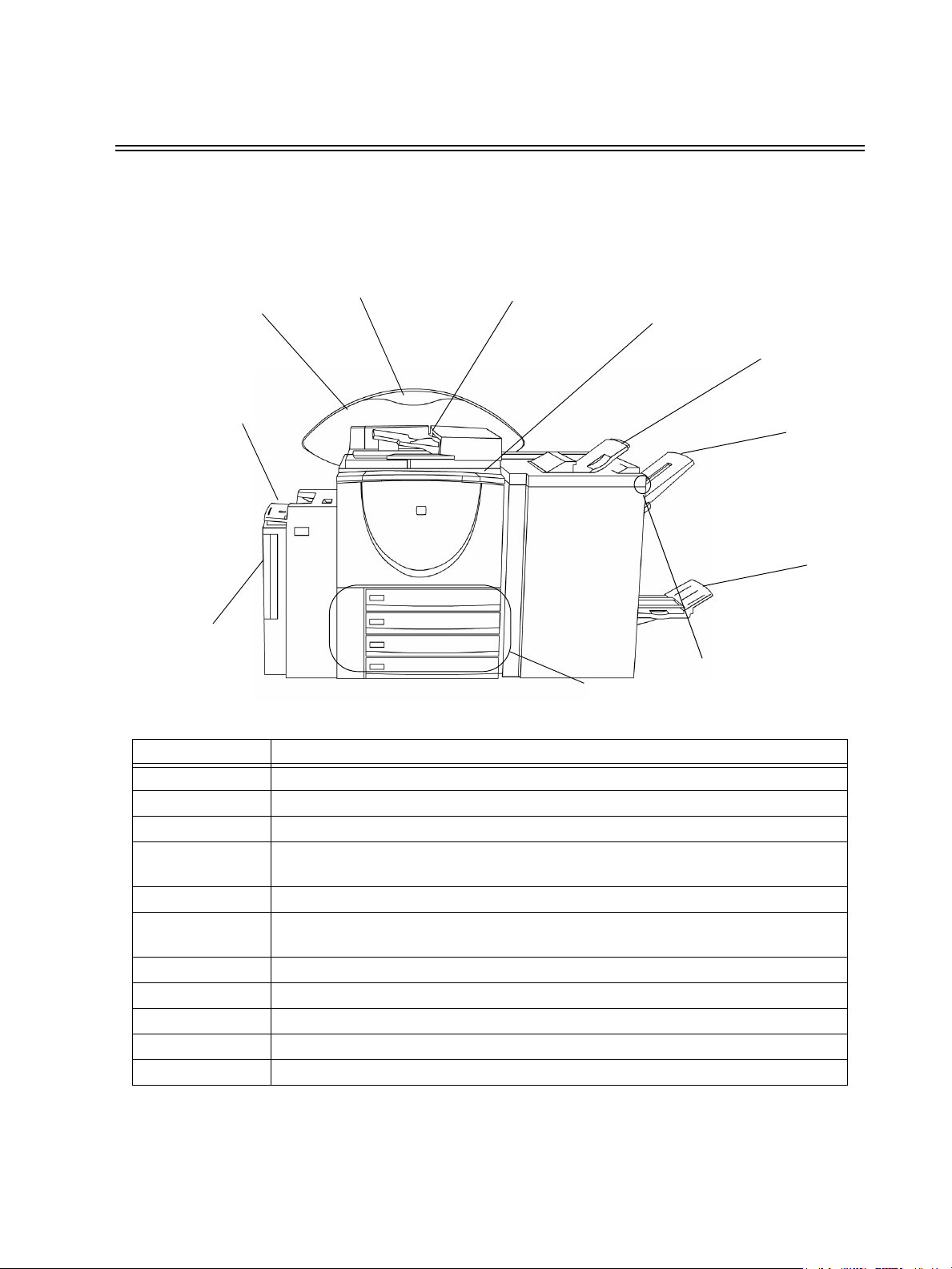
EXERCÍCIO 2 - Componentes principais
O Alimentador de Alta Capacidade, o Grampeador de Conveniência (não exibido), a Bandeja de
Alimentação Manual e o Módulo de Acabamento são opcionais.
11
9
8
Número Descrição
1 Alimentador de Originais
2 Interface com o Usuário e Tela de Seleção por Toque
3 Bandeja Superior - recebe folhas soltas e trabalhos sem grampos
4 Bandeja Principal - recebe folhas expelidas e trabalhos grampeados e sem
grampos
5 Bandeja Inferior - recebe trabalhos dobrados do Criador de Livretos
6 Botão Pausa do Módulo de Acabamento - use-o para esvaziar a Bandeja
Principal durante a impressão
7 Bandejas 1 a 4
8 Alimentador de Alta Capacidade (Bandeja 6)
9 Bandeja de Alimentação Manual (Bandeja 5)
10 Placa de Informações Funcionais - identifica as funções opcionais instaladas
11 Parte traseira
10
1
2
3
4
5
6
7
Maio de 2003 701P39572 4
Page 5
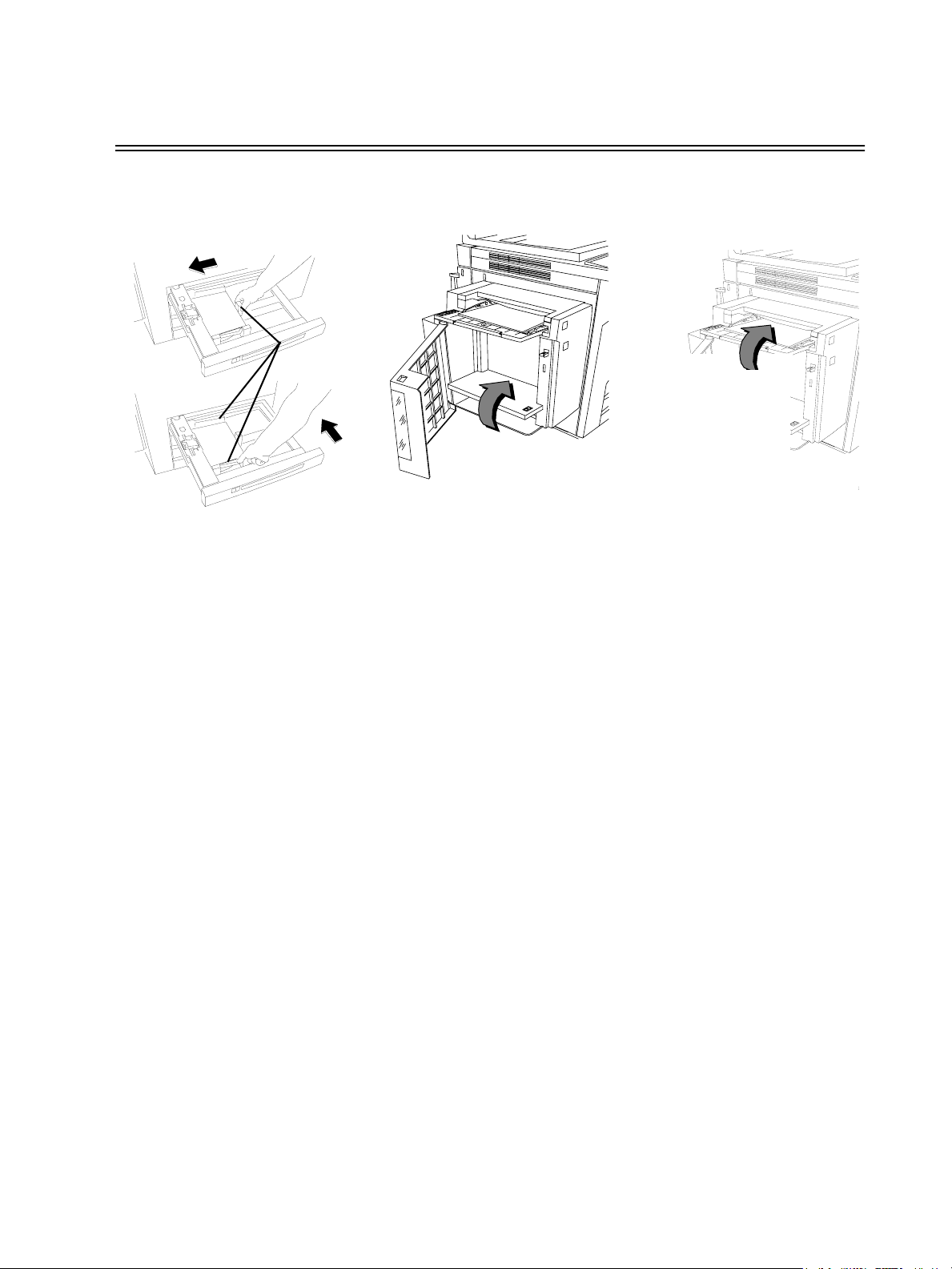
EXERCÍCIO 3 - Abastecimento das bandejas 1, 5, 6
L
Abastecimento da Bandeja 1 Abastecimento da Bandeja 6 Abastecimento da Bandeja
5
Guias do
Papel
1. Retire a bandeja do papel.
2. Coloque o papel na bandeja.
Não coloque papel acima da
linha de nível máximo (500
folhas) localizada na guia
traseira do papel.
3. Ajuste as guias do papel.
4. Deslize a bandeja de volta
para seu lugar.
5. Você pode precisar
confirmar o tamanho e o tipo
do material utilizado. Toque
na tela para confirmar ou
alterar a seleção.
Nota: Siga o mesmo
procedimento para abastecer as
bandejas 2, 3, 4.
5
6
Insira o papel
aqui
0
800086C-LKS
1. Abra a tampa.
2. Aguarde até que a bandeja
desça.
3. Insira completamente o papel
em ABL na bandeja.
4. Feche a tampa.
Nota: A bandeja 6 pode ser
dedicada para papel Carta (8,5
x 11 pol.) ou A4 em ABL.
Consulte as instruções para
ajustar as guias laterais no
Guia de Referência.
5
6
Insira o papel
aqui
0
800086C-
1. Coloque o papel, como
mostrado.
2. Ajuste as guias laterais,
conforme necessário.
3. Para usar papel mais
longo, basta estender a
barra de extensão.
4. Você pode precisar
confirmar o tamanho e o
tipo do papel. Toque a
tela para confirmar ou
alterar a seleção.
Maio de 2003 701P39572 5
Page 6
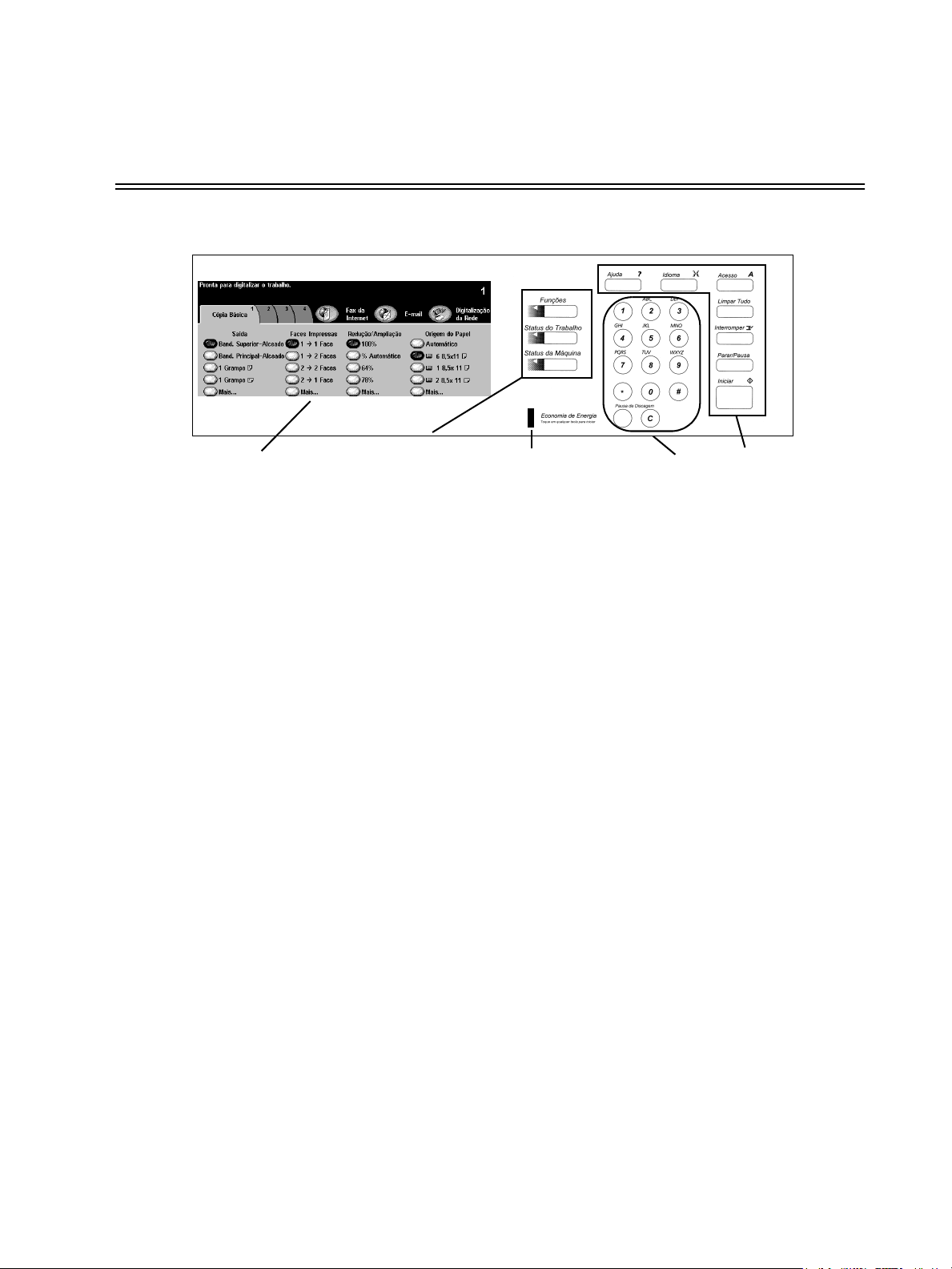
EXERCÍCIO 4 - Componentes da Interface com o Usuário
Consiste de uma tela de seleção por toque, botões de caminho, um teclado, botões de função.
Tela de
Toque
Tela de toque Botões de caminho Teclado e
O local onde
você faz as
seleções para
os trabalhos.
Funcões - Contém as telas
de programação, usadas
para se fazer cópias.
Status do Trabalho - Exibe
informações sobre o
trabalho.
Status da Máquina Consulte o EXERCÍCIO 9 Caminho do Status da
Máquina.
Botões de
Caminho
Indicador luminoso de
Economia de Energia
indicador de
Economia de
Energia
O indicador
luminoso de
Economia de
Energia, quando
aceso, indica que
a máquina está no
modo de
Economia de
Energia.
Toque qualquer
tecla para ativar a
máquina.
Use o Teclado
para digitar o
número de cópias
e a senha.
Teclado
Botões de Função
Ajuda - Fornece informações
de auxílio sensíveis ao
contexto.
Idioma - Exibe o texto nos
idiomas instalados.
Acesso - Fornece entrada aos
Recursos do Sistema e requer
uma senha. Consulte o Guia
de Referência para obter
informações adicionais.
Limpar tudo - Limpa as
seleções da programação
atual.
Interromper - Insere um
trabalho no topo de uma fila
existente.
Parar/Pausa - Permite que
você pare um trabalho
temporariamente.
Iniciar - Inicia um trabalho.
Botões de
Função
Maio de 2003 701P39572 6
Page 7
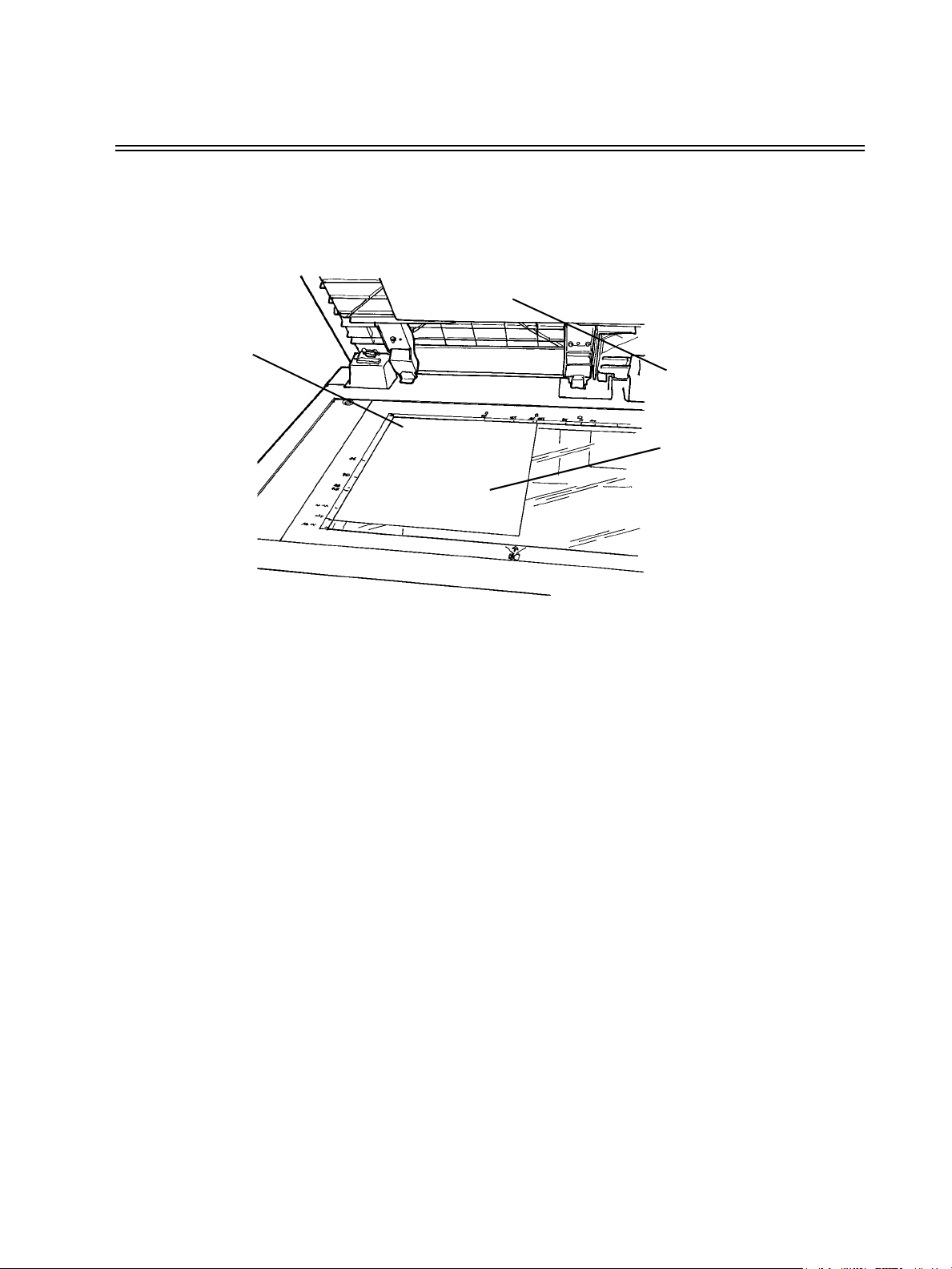
EXERCÍCIO 5 - O Vidro de Originais
OBJETIVO: Demonstrar como colocar originais e programar as cópias, quando o Vidro de Originais
estiver senso usado.
Canto de
registro
Tampa do Vidro
de Originais
Original posicionado
no vidro
1. Levante a Tampa do Vidro de Originais.
2. Coloque a primeira página do pacote Conhecendo o seu WorkCentre Pro/CopyCentre com a face
para baixo e de encontro ao canto superior esquerdo do Vidro de Originais. Em ABL, de encontro ao
lado esquerdo do vidro. Feche a tampa.
3. Em Origem do Papel, na tela de seleção por toque, selecione Bandeja 1.
4. Em Faces Impressas, selecione a saída 1-1 Face.
5. Em Redução/Ampliação, selecione 100%.
6. Selecione 2 cópias no teclado.
7. Pressione o botão Iniciar.
8. A janela Monitor do trabalho aparecerá depois que você pressionar Iniciar. Ela exibirá o status do
trabalho que você iniciou. Você pode selecionar Programar Próx. Trab. para fechar a janela ou
aguardar até que o trabalho seja concluído, quando a janela será fechada automaticamente.
9. Verifique a qualidade da cópia. Guarde estas cópias para usar no próximo trabalho de cópias.
10. Remova o original do vidro e abaixe a tampa.
11. Pressione Limpar tudo.
RESULTADO: 2 cópias entregues na bandeja de saída.
Maio de 2003 701P39572 7
Page 8
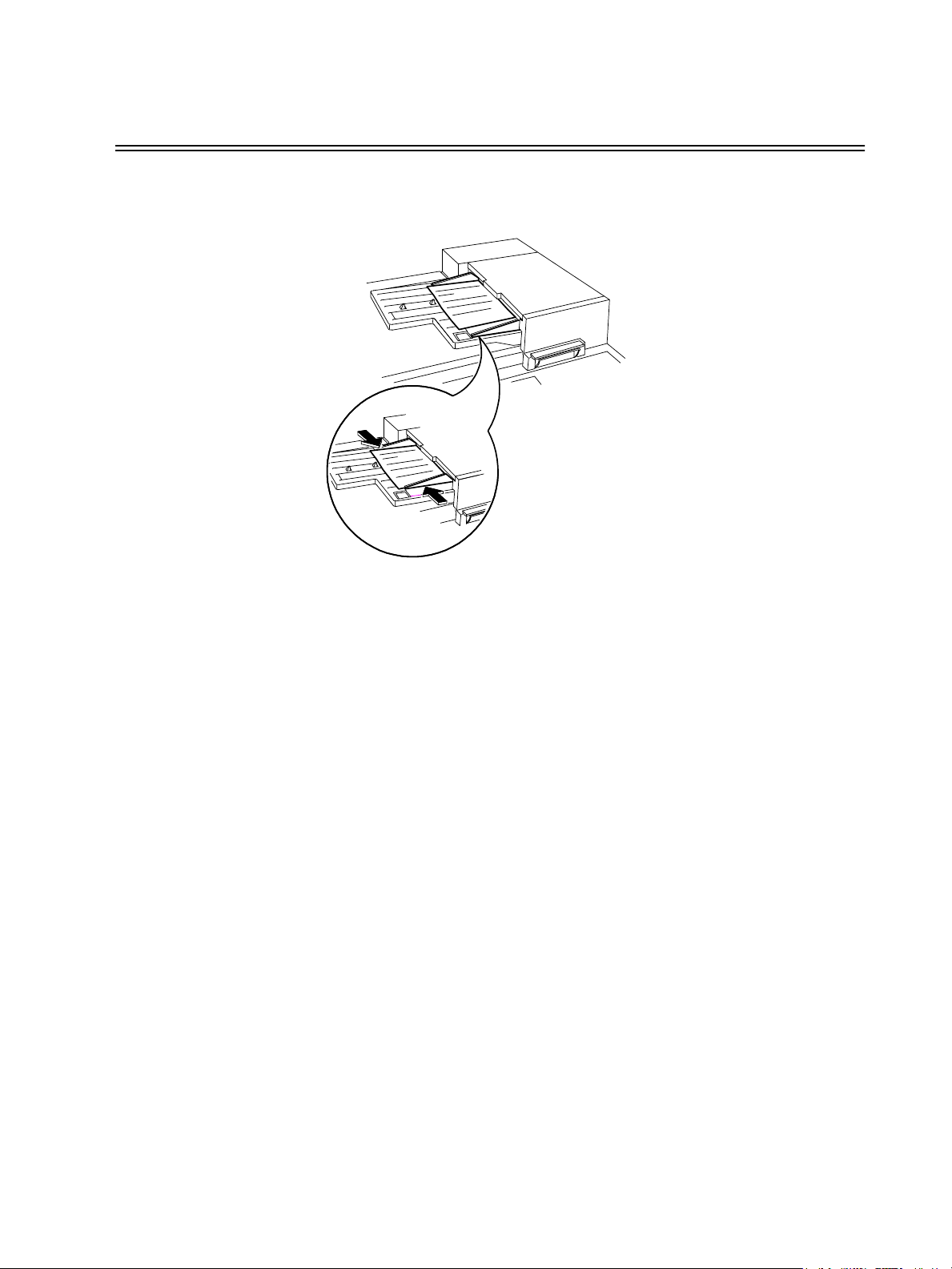
EXERCÍCIO 6 - O Alimentador de Originais
OBJETIVO: Demonstrar como colocar os originais e reduzir o tamanho da imagem, usando o Alimentador
de Originais.
Ajuste as guias de
registro do papel
1. Coloque as 2 cópias do exercício anterior, com a face para cima, no Alimentador de Originais com
orientação em ABL. Ajuste as guias de registro do papel, se necessário.
2. Em Origem do Papel, na tela de seleção por toque, selecione Bandeja 1.
3. Selecione 1-2 Faces.
4. Em Redução/Ampliação, selecione 64%.
5. Selecione 1 cópia no teclado.
6. Pressione o botão Iniciar.
7. Verifique se a cópia produzida é em frente e verso e se a imagem saiu menor que o original. Guarde
esta cópia para usar no próximo trabalho de cópias.
8. Pressione Limpar Tudo.
RESULTADO: 1 cópia com a imagem em 64% em ambas as faces.
Maio de 2003 701P39572 8
Page 9
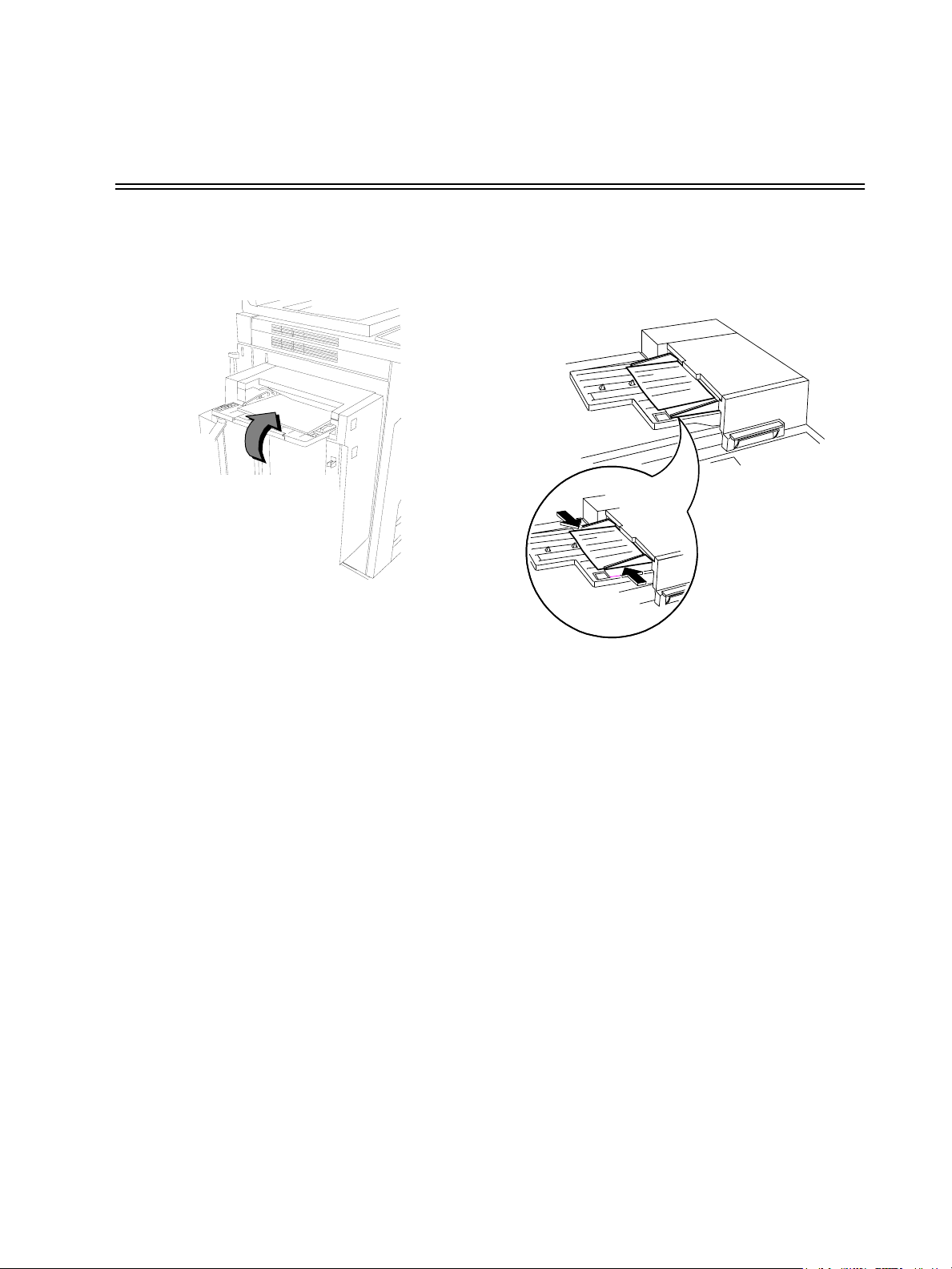
EXERCÍCIO 7 - A Bandeja de Alimentação Manual (Bandeja 5)
OBJETIVO: Demonstrar como fazer cópias usando o material da Bandeja de Alimentação Manual
5
6
Papel inserido em ABL
0
800086C-LKS
1. Coloque o original do exercício anterior com a face para cima, em ABL, no Alimentador de Originais.
Ajuste as guias, se necessário.
2. Selecione Bandeja 5 na tela de seleção por toque.
3. Assegure-se de que 1-1 Face esteja selecionado.
4. Assegure-se de que Redução/Ampliação esteja a 100%.
5. Selecione 1 cópia no teclado.
6. Pressione o botão Iniciar.
7. Verifique se a cópia é de 1 face e se a imagem está a 100%.
8. Pressione Limpar tudo.
.
RESULTADO: 1 cópia com imagem a 100% em apenas 1 face.
Maio de 2003 701P39572 9
Page 10

EXERCÍCIO 8 - Unidades Substituíveis
OBJETIVO: Identificar a posição das Unidades Substituíveis pelo Cliente.
Nota: As instruções de instalação acompanham as novas unidades substituíveis.
Cartucho de Grampos
Cartucho de Toner
Módulo do Fusor
Módulo Xerográfico
Frasco coletor de revelador incluído
como parte do Módulo Xerográfico
Maio de 2003 701P39572 10
Page 11

EXERCÍCIO 9 - Caminho do Status da Máquina
OBJETIVO: Fornecer uma visão geral do Caminho de Status da Máquina e informações sobre a
eliminação de atolamentos.
O número de série da máquina está localizado dentro da tampa dianteira da máquina.
O sistema fornece gráficos animados em 3D e mensagens que orientam você nos procedimentos de
eliminação de falhas e atolamentos. Entretanto, você pode precisar entrar em contato, ocasionalmente,
com o Centro Xerox de Atendimento ao Cliente e fornecer informações adicionais a eles.
O caminho do Status da máquina
Fornece acesso às informações que podem
ajudá-lo a descrever o problema para o Centro
Xerox de Atendimento ao Cliente.
• A guia Informações da Máquina
Contém detalhes específicos para a
configuração de seu sistema, bandeja e
configuração de faturamentos.
• A guia Falhas
Relaciona todos os códigos das falhas
ativas, mensagens e histórico de falhas
recentes.
Tela de remoção de atolamentos
Identifica a localização de um atolamento,
ou outra falha, e como eliminá-lo.
Maio de 2003 701P39572 11
Page 12

Aqui terminam as instruções da Equipe de Entrega. Instrua o cliente para completar os exercícios
restantes.
Se você tiver alguma dúvida, entre em contato com o Centro Xerox de Atendimento ao Cliente.
Maio de 2003 701P39572 12
Page 13

EXERCÍCIO 10 - Seleção da orientação do papel
OBJETIVO: Praticar a seleção de atributos de Origem do Papel.
Quando você pressionar Mais...,
a tela de seleção da Origem do
Papel abrirá.
Todas as cartas e livretos dobrados requerem material em ABC. Se você abastecer uma bandeja do papel
com orientação ABC, uma caixa de mensagem pode aparecer. Para eliminar essa mensagem, selecione
Fechar > Confirmar. Depois que o seu trabalho terminar, você pode reorientar o papel. Para otimizar sua
saída, recomenda-se que a seleção do papel seja a primeira etapa na programação do trabalho.
1. Coloque o original no Alimentador de Originais, com orientação ABC (use a primeira página deste
material, se necessário). Ajuste as guias do Alimentador de Originais, conforme necessário.
2. Selecione Mais... na coluna de Origem do Papel.
3. Selecione uma bandeja do papel com papel em ABC > Salvar. Você pode precisar abastecer a
bandeja com o papel desejado.
4. Selecione 1>1 Face > Redução/Ampliação a 100%.
5. Selecione 2 no teclado > Iniciar.
6. Verifique a qualidade de cópia. Guarde estas cópias para usar no próximo trabalho de cópias.
7. Remova o original > Pressione Limpar Tudo.
RESULTADO: 2 cópias do seu original de 1 face em papel branco, com orientação ABC.
Maio de 2003 701P39572 13
Page 14

EXERCÍCIO 11 - Cópia no Vidro de Originais
OBJETIVO: Usar a função Faces Impressas.
Canto de
registro
1. Levante a Tampa do Vidro de Originais.
2. Coloque as cópias do exercício anterior com a face para baixo e posicione-o junto ao canto esquerdo
superior do Vidro de Originais. Abaixe a tampa de originais.
3. Selecione uma bandeja com o papel em ABL > Salvar. Você pode ter que abastecer a bandeja com o
papel desejado.
4. Selecione 1>2 Faces na coluna Faces Impressas.
5. Selecione Redução/Ampliação a 100%.
6. Selecione 2 cópias no teclado > Iniciar.
7. Nota: A janela Monitor do trabalho aparecerá depois que você pressionar Iniciar. Ela exibirá o status
do trabalho que você iniciou. Você pode selecionar Programar Próx. Trabalho para fechar a janela ou
aguardar até que o trabalho seja concluído, quando a janela será fechada automaticamente.
8. Verifique a qualidade da cópia. Guarde estas cópias para usar no próximo trabalho de cópias.
9. Remova os originais > Feche a tampa do Vidro de Originais.
10. Pressione Limpar Tudo.
RESULTADO: cópias de 2 faces de seu original de 1 face.
Maio de 2003 701P39572 14
Page 15

EXERCÍCIO 12 - Cópias de originais de tamanhos diferentes
OBJETIVO: Praticar como fazer cópias de tamanhos diferentes.
Siga as instruções na tela, com relação aos pares válidos de tamanhos que podem ser alimentados como
Originais de Tamanhos Diferentes.
1. Coloque os originais com a face para cima no Alimentador de Originais. Os originais podem ser de
tamanhos diferentes, mas devem ter a mesma largura.
2. Selecione a guia 2, Ajuste da Imagem.
3. Selecione Entrada do Original > Originais de Tamanhos Diferentes > Salvar.
4. Selecione a guia Cópia Básica.
5. Selecione Seleção Automática do Papel, Origem do Papel, para produzir a saída de mesmo tamanho
que os tamanhos dos originais diferentes.
Nota: para produzir a saída de tamanho comum você deve selecionar Origem do Papel,
%Automático, Redução/Ampliação, Centralizar Auto na guia 2, Ajuste da Imagem. O sistema
determinará o % de redução.
6. Digite uma quantidade de cópias no teclado > Pressione o botão Iniciar.
7. Remova os originais > Pressione Limpar Tudo.
RESULTADO: As cópias são de mesmo tamanho que os originais.
Maio de 2003 701P39572 15
Page 16

EXERCÍCIO 13 - Como fazer cópias de 2-1 Faces
OBJETIVO: Praticar como programar cópias de 1 face de um original de 2 faces.
1. Coloque o original de 2 faces no Alimentador de Originais, com orientação ABL.
2. Selecione uma bandeja com papel em ABL > Salvar.
3. Selecione 2-1 Faces.
4. Selecione Redução/Ampliação a 100%.
5. Selecione 1 cópia no teclado > Iniciar.
6. Verifique se as duas cópias de 1 face foram feitas.
7. Se você tiver um Módulo de Acabamento, guarde o original para ser utilizado mais tarde.
8. Remova o original > Pressione Limpar Tudo.
RESULTADO: 2 cópias com imagens em 1 face.
Maio de 2003 701P39572 16
Page 17

EXERCÍCIO 14 - Ampliação de uma imagem
OBJETIVO: Praticar como programar um trabalho de cópia para ampliar um documento de 2 faces.
Faça esta seleção por último,
porque ela irá alterar a tela.
1. Coloque o impresso produzido no exercício anterior no Alimentador de Originais, com orientação ABL.
2. Selecione um bandeja com papel em ABL > Salvar.
3. Selecione 2-2 faces.
4. Em Redução/Ampliação, selecione Mais... e 200%.
5. Selecione Salvar.
6. Selecione 1 cópia no teclado.
7. Pressione o botão Iniciar.
8. Assegure-se de que a cópia esteja em duas faces e se a imagem da cópia é maior que a do original.
Você pode descartar essa cópia.
9. Remova os originais > Pressione Limpar Tudo.
RESULTADO: Uma cópia de 2 faces com imagens ampliadas em ambos os lados.
Maio de 2003 701P39572 17
Page 18

EXERCÍCIO 15 - Uso de Criar Trabalho
OBJETIVO: Praticar como programar segmentos de trabalhos.
Criar Trabalho permite que você divida um trabalho em segmentos individuais, aplique programações
específicas para cada segmento e que você combine os segmentos e imprima-os como um único
trabalho.
1. Coloque os originais com a face para cima no Alimentador de Originais para o primeiro segmento do
trabalho.
2. Pressione a guia 4, Montagem do Trabalho.
3. Selecione Criar Trabalho > Ligado > Salvar.
4. Selecione Jogo de Amostra > Ligado > Salvar.
5. Selecione a guia Cópia Básica. Programe as funções apropriadas para o primeiro segmento do
trabalho.
Maio de 2003 701P39572 18
Page 19

6. Pressione o botão Iniciar.
7. Repita este procedimento para cada segmento restante.
8. Após o último segmento ter sido digitalizado, selecione Controles de Criar Trabalho > Terminar Criar
Trabalho.
NOTA: Um único jogo de revisão será produzido, porque Jogo de Amostra foi selecionado.
9. Após rever o jogo de amostra, pressione o botão Status do Trabalho para exibir uma lista dos
trabalhos em fila.
10. Toque seu trabalho para selecioná-lo.
Se estiver satisfeito com o jogo inicial, pressione Liberar. Caso contrário, apague-o e inicie o processo
novamente.
11. Remova os originais > Pressione Limpar Tudo.
RESULTADO: O número de jogos completos programados.
Maio de 2003 701P39572 19
Page 20

EXERCÍCIO 16 - Visualização das opções do Módulo de Acabamento
OBJETIVO: Identificar o módulo de acabamento que você possui. Se não houver módulo de acabamento
em sua máquina, pule este exercício.
Módulo de Acabamento Office
Módulo de Acabamento Office
Avançado
Módulo de Acabamento Profissional
Maio de 2003 701P39572 20
Page 21

EXERCÍCIO 17 - Módulo de Acabamento: Como fazer uma Dobra Tripla com 1 Face
OBJETIVO: Fazer um Dobra Tripla na configuração em Z do Vidro de Originais.
Nota: Para modelos com Módulo de Acabamento Profissional somente.
Todas as dobras de cartas e livretos requerem material em ABC. Se uma bandeja receber papel em ABC,
uma caixa de mensagem poderá aparecer. Para eliminar a mensagem, selecione Fechar > Confirmar.
Depois que o trabalho terminar, você poderá reorientar o papel.
Use a função de Dobra Tripla na Configuração em Z para produzir cartas dobradas em papel Carta (8,5 x
11 pol.) ou A 4. O nome e o endereço podem ser configurados de forma que possam ser visualizados
através de um envelope padrão com janela.
1. Coloque o original com a face para baixo no Vidro de Originais, na orientação ABC (use a primeira
página deste material, se necessário).
2. Na coluna Origem do Papel, selecione uma Bandeja do Papel abastecida com material de tamanho
Carta (8,5 x 11 pol.) ou A4, ABC.
3. Selecione Mais... na coluna Saída. A tela Opções de Saída aparecerá.
4. Selecione Opções de Dobra. A tela Opções de Dobra aparecerá.
Maio de 2003 701P39572 21
Page 22

5. Selecione Dobra Tripla > Configuração em Z > Salvar. Você retornará à tela Opções de Saída.
6. Observe que o botão Opções de Dobra fica realçado, indicando que a opção Dobra Tripla na
Configuração em Z foi selecionada. Selecione Salvar para confirmar estas configurações. Você
retornará à guia Cópia Básica.
7. Selecione 1-1 Face na coluna Faces Impressas.
8. Selecione 100% na coluna Redução / Ampliação.
9. Digite uma quantidade de 2 cópias no teclado e pressione o botão Iniciar.
10. Depois que o trabalho terminar, remova o original do vidro e pressione Limpar Tudo.
11. Remova sua cópia da bandeja inferior do módulo de acabamento.
RESULTADO: 2 cópias de uma dobra de carta na Configuração em Z.
Maio de 2003 701P39572 22
Page 23

EXERCÍCIO 18 - Módulo de Acabamento: Como fazer uma Dobra Tripla com 2 Faces
OBJETIVO: Fazer uma Dobra Tripla na Configuração em C no Alimentador de Originais.
Nota: Se não houver um Módulo de Acabamento Profissional, pule esta tarefa.
Use a função Dobra Tripla na Configuração em C para produzir documentos em tamanho Carta (8,5 x 11
pol.) ou A4 dobrados, para inserir em envelopes padrão ou de distribuição no formato de folheto dobrado.
1. Posicione 2 originais no Alimentador de Originais com a face para cima, na orientação ABC. Organize
os originais de modo que a borda superior da primeira folha seja inserida primeiro e a borda superior
da segunda folha seja inserida por último no Alimentador de Originais (use as 2 primeiras páginas
deste material, necessário).
2. Na coluna Origem do Papel, selecione uma Bandeja do Papel abastecida com material tamanho
Carta (8,5 x 11 pol.) ou A4, ABC.
3. Selecione Mais... na coluna Saída. A tela Opções de Saída aparecerá.
4. Selecione Opções de Dobra. A tela Opções de Dobra aparecerá.
Maio de 2003 701P39572 23
Page 24

5. Selecione Dobra Tripla > Configuração em C > Salvar. Você retornará à tela Opções de Saída.
6. Observe que o botão Opções de Dobra fica realçado, indicando que a opção Dobra Tripla com
Configuração em C foi selecionada. Selecione Salvar para confirmar estas configurações. Você
retornará a guia Cópia Básica.
7. Selecione 1-2 Faces na coluna Faces Impressas.
8. Selecione 100% na coluna Redução / Ampliação.
9. Digite uma quantidade de 2 cópias no teclado e pressione o botão Iniciar.
10. Depois que o trabalho terminar, remova os originais do Alimentador de Originais. Pressione Limpar
Tudo.
11. Remova sua saída da bandeja inferior do módulo de acabamento.
RESULTADO: 2 cópias de uma dobra de carta na Configuração em C, com imagens nas duas faces.
Maio de 2003 701P39572 24
Page 25

EXERCÍCIO 19 - Módulo de Acabamento: Como fazer um livreto
OBJETIVO: Fazer um livreto grampeado com capas dianteira e traseira.
Nota: Se não houver um Módulo de Acabamento Profissional, pule esta tarefa.
Você pode criar livretos Somente Dobrado ou Grampeado e Dobrado; tamanhos Carta (8,5 x 11 pol.),
8,5 x 14 pol., 11 x 17 pol., A4, 215 x 330 mm ou A3. A capacidade de dobra é de 1-5 folhas no modo
Somente Dobrado e de 2-15 no modo Dobrado e Grampeado.
Opcional: Você pode usar papel colorido para as capas dos livretos.
1. Coloque 12 originais com a face para cima, orientação ABL, no Alimentador de Originais (use as
primeiras 12 páginas deste material, se necessário).
2. Selecione uma bandeja abastecida com papel branco, tamanho Carta (8,5 x 11 pol.) ou A4 em ABC,
na coluna Origem do Papel. O sistema usará esta bandeja para o corpo do livreto.
3. Abasteça uma outra Bandeja do Papel com material tamanho 8,5 x 11 pol. ou A4 em ABC. Altere a
Descrição do Papel para que corresponda à cor do material, se necessário. Mais tarde, você
selecionará essa Bandeja do Papel para as capas do livreto.
NOTA: Uma caixa de mensagem pode aparecer, aconselhando você que esta não é a orientação
desejada do papel para aplicações de impressão. Para eliminar a mensagem, selecione Fechar.
4. Reveja as informações da bandeja. Se estiverem corretas, selecione Confirmar para salvar as
configurações da Bandeja do Papel.
5. Toque na guia 3. A guia Formato de Saída aparecerá.
Maio de 2003 701P39572 25
Page 26

6. Selecione Criação de Livretos. A tela Criação de Livretos aparecerá. Use esta função para programar
o sistema para formatar as páginas digitalizadas em um livreto.
7. Essa tela informa como os originais devem ser colocados e reforça a necessidade de se usar uma
bandeja com papel orientado em ABC. Ela também lembra você de selecionar a opção de
grampeamento de livretos.
Selecione Ligado para ativar a função Criação de Livretos.
8. Selecione Originais de 1 Face > Salvar. Você retornará a guia Formato de Saída.
9. Observe que o botão Criação de Livretos está realçado, indicando que a função Criação de Livretos
está ativa e exibe suas seleções. Selecione Capas. A tela Capas aparecerá.
Maio de 2003 701P39572 26
Page 27

10. Selecione Dianteira e Traseira > Material para Capa > Salvar. A tela de Seleções de Material para
Capa aparecerá.
11. Selecione a Bandeja do Papel abastecida com material colorido em ABC, na Etapa 3. Essa seleção
instrui o sistema a usar essa Bandeja do Papel para imprimir as capas para este trabalho.
Selecione Salvar. Você retornará à tela Capas.
12. Selecione Saída das Imagens da Capa. A tela Saída das Imagens da Capa aparecerá.
13. Selecione 2 Faces. Esta seleção programa o sistema para posicionar as imagens em ambas as faces
das capas dianteira e traseira.
14. Em seguida, selecione Salvar. Você retornará à tela Capas.
Maio de 2003 701P39572 27
Page 28

15. Observe que a opção Saída das Imagens da Capa
a Bandeja do Papel e os atributos do papel selecionados para as capas. Se as configurações
estiverem corretas, selecione Salvar para confirmar. Você retornará à guia Formatos de Saída.
16. Toque a guia Cópia Básica. A guia Cópia Básica aparecerá.
17. Selecione Mais... na coluna Saída. A tela Opções de Saída aparecerá.
exibe 2 Faces e a opção Material para Capa exibe
18. Selecione Criador de Livretos. A tela Criador de Livretos aparecerá. Use esta função para programar
o sistema para enviar a saída ao Criador de Livretos para acabamento.
Maio de 2003 701P39572 28
Page 29

19. Selecione Dobrado e Grampeado > Salvar. Você retornará à tela Opções de Saída.
20. Observe que o botão Criador de Livretos fica realçado, indicando que as opções livreto Dobrado e
Grampeado foram a saída selecionada.
Selecione Salvar para confirmar as configurações de Opções de Saída. Você retornará à guia Cópia
Básica.
21. Selecione 1 cópia no teclado.
22. Pressione o botão Iniciar.
23. Depois que o trabalho terminar, remova os originais do Alimentador de Originais e pressione Limpar
Tudo.
24. Remova a saída da bandeja inferior do Módulo de Acabamento.
RESULTADO: Um livreto dobrado e grampeado, com impressão nas faces das capas dianteira e traseira.
Maio de 2003 701P39572 29
Page 30

EXERCÍCIO 20 - Envio de e-mail ou fax da Internet
OBJETIVO: Praticar o envio de um anexo com uma mensagem de e-mail.
Nota: Esta é uma função opcional, se não houver a opção E-mail ou Fax da Internet em sua máquina,
pule esta tarefa.
1. Coloque o original com a face para cima no Alimentador de Originais. Ajuste as guias.
2. Selecione o botão E-mail ou Fax da Internet. Se a opção Autenticação estiver ativa, você deve
completar uma seqüência de login. Lembre-se de fazer o logout, após completar o trabalho, para
evitar o acesso não autorizado.
3. Selecione a guia 2, Ajuste da Imagem.
4. Selecione a resolução desejada e o número de faces digitalizadas. Se os originais forem de 2 Faces,
pressione Faces Impressas.
5. Selecione a guia E-mail > A...
6. Digite um nome do destinatário compatível com o protocolo SMTP. Exemplo: Alguém@usa.xerox.com
Você pode escolher Caderno de Endereços e digitar o nome inteiro ou uma parte do nome no
destinatário. O sistema irá procurar um Caderno de Endereços e relacionará todos os nomes que
correspondam a ele.
7. Repita as etapas 4 até 6, até que o último destinatário tenha sido adicionado à lista (até 128
destinatários podem ser digitados).
8. Pressione o botão Iniciar.
9. Remova os originais > Pressione Limpar Tudo.
RESULTADO: Um e-mail com um documento anexado na caixa de correio de seu(s) destinatário(s).
Maio de 2003 701P39572 30
